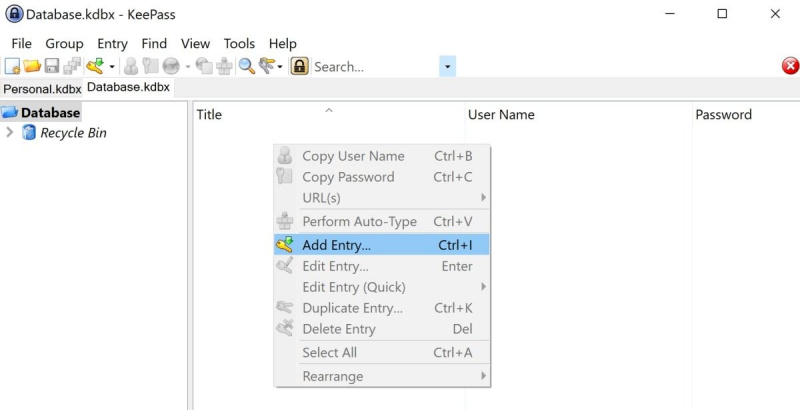КееПасс је офлајн менаџер лозинки који користи локално ускладиштену базу података или .кдбк датотеку за чување ваших лозинки. Ову датотеку можете користити на било ком уређају који има инсталиран КееПасс, све док знате главну лозинку.
КееПасс је бесплатан за коришћење и нуди многе функције као што су генерисање лозинки, груписање и преглед квалитета лозинке у битовима. Такође нуди многе пречице за директно копирање поља корисничког имена или лозинке. Можете користити функцију аутоматског попуњавања, која вам омогућава да аутоматски попуните поља за корисничко име и лозинку за страницу за пријаву.
Дакле, како можете генерисати лозинке користећи КееПасс? Које су предности груписања акредитива за пријаву? И како то можете учинити?
да ли да отворим иоутубе канал
Како креирати уносе лозинки у КееПасс-у
Лако је креирати нову лозинку у КееПасс-у, било користећи ону коју је генерисала услуга или коју сте сами направили.
- Кликните десним тастером миша било где унутар десног панела КееПасс прозора.
- Кликните на Додај унос .
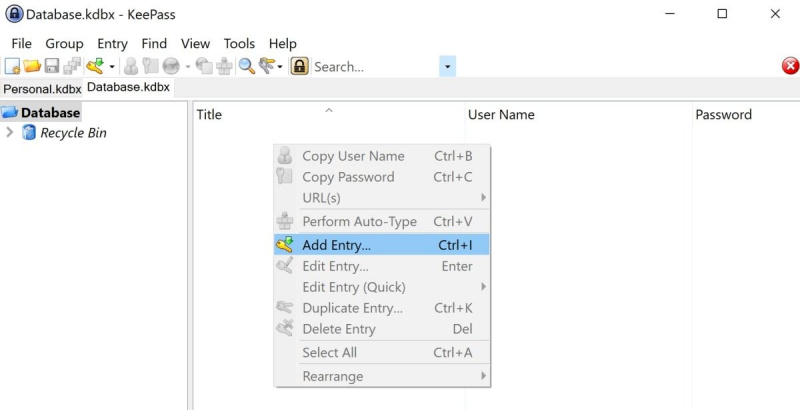
- Унесите детаље уноса, укључујући ваше корисничко име и Лозинка . Такође му можете дати име за каснију употребу.
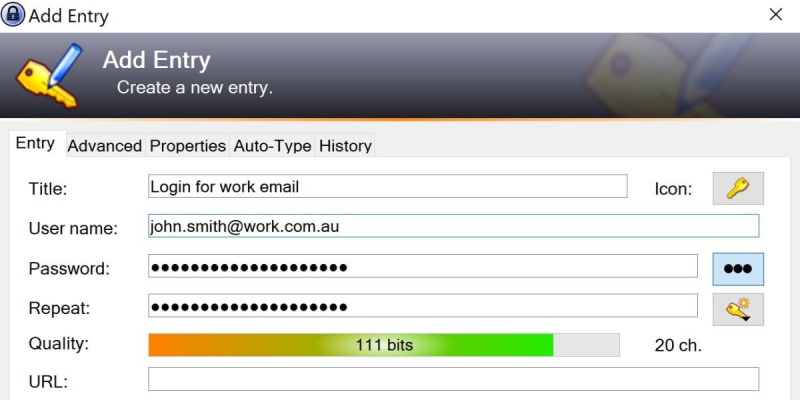
- КееПасс ће аутоматски генерисати лозинку за вас, унутар 'лозинке' поље. Можете кликнути на дугме са три тачке да откријете како изгледа лозинка.
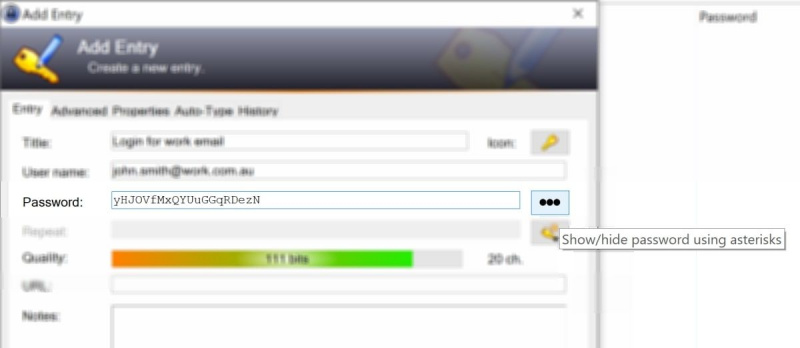
- Ако не желите да користите подразумевану генерисану лозинку, можете да унесете сопствену. Такође ћете морати да унесете лозинку други пут, у „Поновите“ поље испод.
- Можете користити 'Квалитет' поље да видите колико је јака ваша лозинка. Ако желите да сазнате више о томе како да направите јаче лозинке, можете да истражите Смернице лозинки и зашто су важне . Такође би требало да научите како да креирате непробојна лозинка коју нећете заборавити .
- Можете променити начин на који КееПасс генерише лозинке. Кликните на Кључ дугме да отворите листу опција. Овде можете генерисати различите хексадецималне кључеве различитих дужина битова.
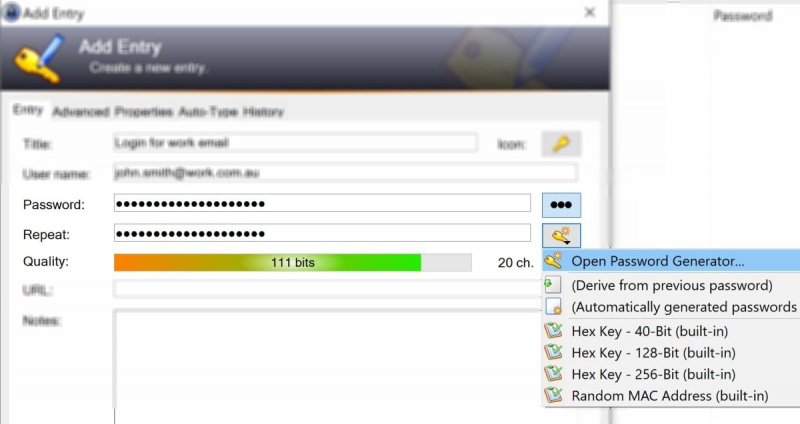
- Кликните на Отворите Генератор лозинки из падајућег менија. У новом прозору можете да изаберете различите знакове које желите да укључите у вашу генерисану лозинку.
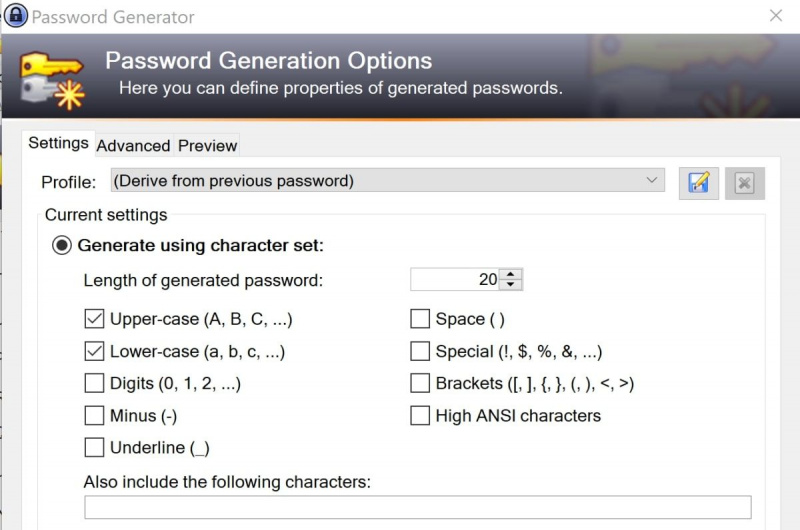
- Када попуните сва поља, кликните У реду на улазу. Ваш унос лозинке ће се појавити на десном панелу прозора. Обавезно сачувајте своју базу података да бисте сачували запис пре него што затворите апликацију КееПасс.
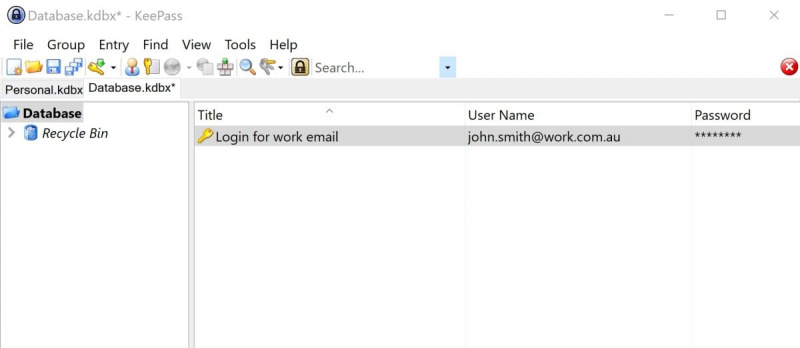
Како додати групе у КеиПасс и Нест Пассворд уносе
Можете груписати различите врсте уноса лозинки заједно. На пример, можете да складиштите лозинке за посао, слободно време, финансије или друштвене медије у различитим групама.
- Кликните десним тастером миша на леву таблу КееПасс прозора.
- Кликните на Додај групу .
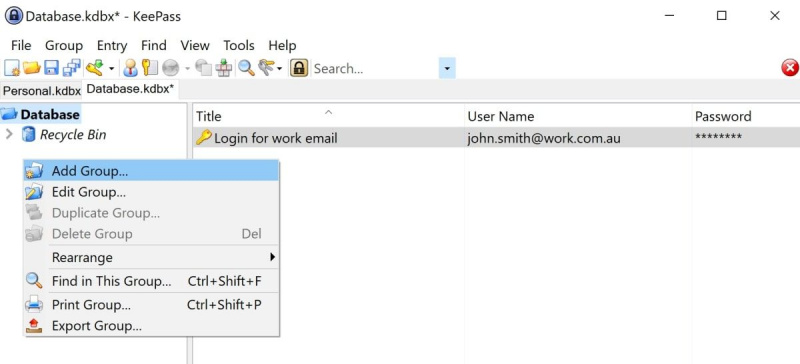
- Унесите име за нову групу и кликните У реду .
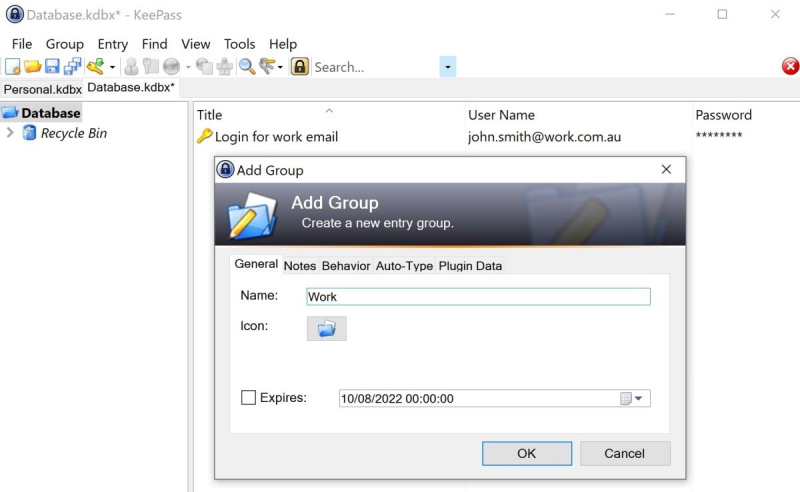
- Кликните и превуците унос за радну е-пошту у нову Рад група.
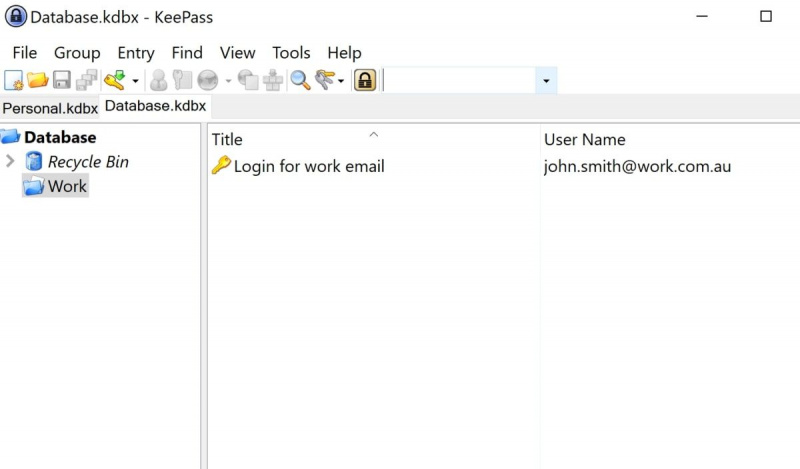
Како да копирате своје корисничко име и лозинку и да се пријавите на веб локацију
Да бисте копирали и налепили своје корисничко име и лозинку на веб локацију, користите Цтрл+Б , Цтрл+Ц , и Цтрл+П пречице на тастатури.
разлика између Убунту радне површине и сервера
- Означите унос лозинке који желите да користите.
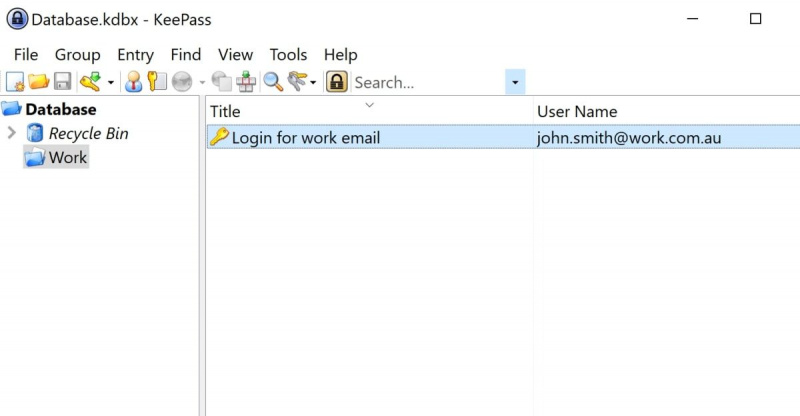
- Користити Цтрл+Б пречица на тастатури за копирање вредности корисничког имена.
- Користите Цтрл+П да налепите своје корисничко име у поље за корисничко име странице за пријаву на веб локацију.
- Док је унос лозинке и даље означен, користите Цтрл+Ц пречица на тастатури за копирање вредности лозинке.
- Користите Цтрл+П да бисте налепили своју лозинку у поље за лозинку на страници за пријаву на веб локацију.
Како да користите функцију аутоматског попуњавања да бисте се пријавили на веб локацију користећи КеиПасс
Такође можете да користите функцију аутоматског попуњавања да унесете своје корисничко име и лозинку на страницу за пријаву на веб локацију. Ово ће функционисати само на страницама за пријављивање које имају поља за корисничко име и лозинку.
Виндовс 7 претрага не проналази датотеке
- Отворите страницу за пријаву на веб локацију.
- Поставите курсор у поље корисничког имена.
- Означите унос лозинке унутар КееПасс-а који желите да користите.
- Користити Цтрл+В пречица на тастатури. Ово ће аутоматски попунити поља за корисничко име и лозинку на страници за пријаву.
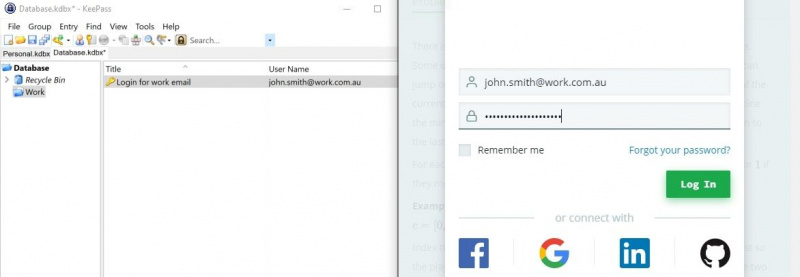
Чување лозинки помоћу КеиПасс-а
КееПасс је алатка која вам омогућава да чувате лозинке и групишете их. Можете га користити и за генерисање нових јаких лозинки. Можете додати нове групе у левом панелу КееПасс прозора и додати нове уносе лозинки на десној табли.
Ако тренутно тражите прави менаџер лозинки, КееПасс је одличан избор, али нема штете у поређењу различитих опција. Такође можете истражити ЛастПасс и 1Пассворд менаџере лозинки.